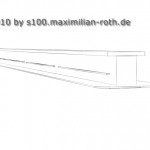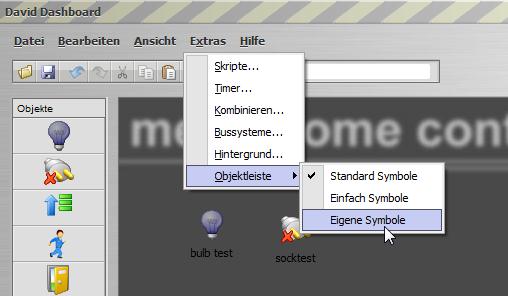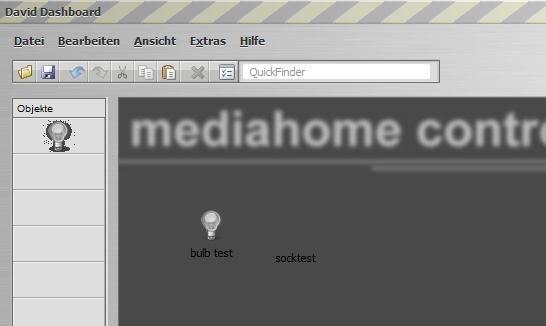…die Zeit kann halbswegs angehalten werden 😉
Vor ein paar Jahren habe ich zum ersten Mal durch Zufall auf den Seiten von Nate True von der „Time Fountain“ gelesen und war von den geposteten Videos fasziniert. (link)
Das Tolle ist, dass dieses Gerät mit recht einfachen Mitteln gebaut werden kann und es hauptsächlich auf die Firmware ankommt, wie gut das Gerät später „die Zeit“ anhalten kann. Diesbezüglich wollte ich selbst mal meine Erfahrungen sammeln und habe angfangen (trotz vielen guten Ansätzen im Netz) das Rad neu zu erfinden…
Da dieses Projekt weitestgehend aus vorhandenen Resten zusammengebaut wurde, war es auch kein teures Vergnügen 😉
Die Pumpe z.B. stammt aus einer Braun-Synchro Reinigungsstation, die durch einen Defekt an einem Kunststoffteil den Rasierer leider nicht mehr in Position halten konnte. Die Station in neu kostet 19 €, so war das Teil über und ich konnte es ausnehmen.
Die verwendete Farbe stammt aus neonfarbenen Textmarkern, die Behältergläser sind von Rewe-Pudding 😉
Nun ja beginnen wir mal die Fotostrecke:



Angefangen hat alles mit einem neuen Werkzeug: eine Proxon mini Kreissäge (einsetzbar in Beruf und Hobby :-P) – Damit wurde ein Holzkasten aus Sperrholz gezimmert, der mit einer eingelassenen Plexisscheibe als Fenster und einer Zwischenwand, die man später noch sehen wird, ausgestattet ist.



Erste Tests mit Vorratsbehälter (Rewe-Puddingglas) und UV LED
3. Bild – Braune Holzbeize…


Soweit zum Gehäuse, nun geht es ans Innenleben:



1. Bild: Arm mit Tropfensensor (gebogenes Kunststoffrohr) LED Ausgänge vorbereitet
2. Bild: Innenseite Deckel: Kabel vom Arm und UV LED, die den Vorratsbehälter beleuchten soll
3. Bild: Vorratsbehälter mit Pumpe



Pumpe wurde mit Draht am Behälter befestigt
… der Schlauch durch Wärme gedehnt und auf den Stutzen der Pumpe angepasst



LEDs wurden angelötet und halbwegs positioniert
…nun gehts an die Elektronik
Alles wurde in die Holzkiste gefrimelt. Nun sieht man auch die doppelte Rückwand…
Video: erste Tests der Pumpe, einbaut in Gehäuse. Regelung der Geschwindigkeit erfolgt hier noch mit dem Labornetzteil (0-12 Volt)
Ach ja, der Becher, der oben als Auffangschale dient, wurde unten durchbohrt und mit einem kurzen Stück Schlauch an den Vorratsbehälter angeschlossen.
Die Bauphase ist schon (naja hat alles in allem einige Monate gebraucht) abgeschlossen – nun gehts an die wirklich langwierige Arbeit: das Programmieren und testen…
Zum Schluss noch ein Video meiner Software- und Hardwareexperimente an der Time Fountain. Ich habe auch mit verschiedenen Flüssigkeitsmischungen rumprobiert, da ich festgestellt habe, das bei destiliertem Wasser die Tropfenbildung definierter zu sein scheint. Allgemein besteht immer noch das Problem, dass wenn die Pumpe zu schnell läuft, nur noch ein Strahl austritt – dieser kann logischerweise nicht mehr vom Tropfensensor erfasst werden. Ich wollte darauf hinarbeiten, dass sich die Motorregelung automatisch auf optimale Drehzahl regelt, bei der maximale Tropfen austreten. Je höher die Tropffrequenz, desto „schärfer“ das Bild der angehaltenen Tropfen.